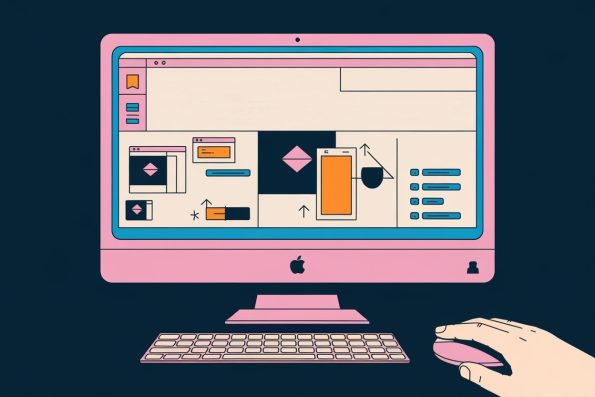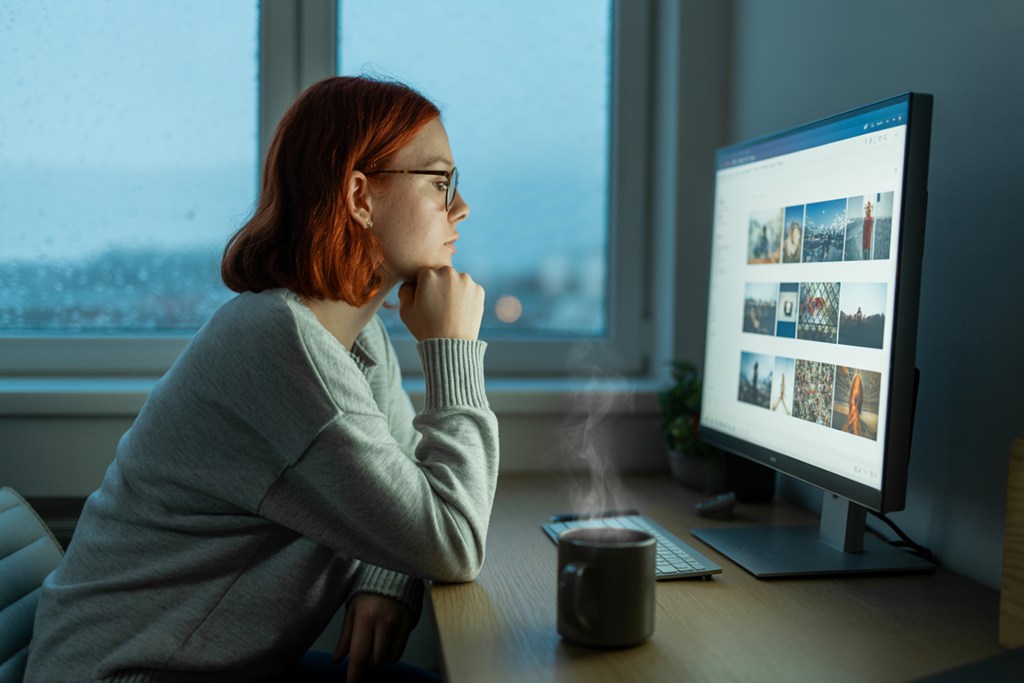I Mac hanno fatto molta strada, evolvendosi in dispositivi eleganti e potenti alimentati dai chip all’avanguardia di Apple. Che tu stia usando un MacBook, un iMac, o un desktop come il Mac Mini o il nuovo Mac Mini M4, catturare screenshot è rimasto semplice come sempre. Con macOS che offre funzionalità e scorciatoie intuitive, fare uno screenshot è facile, indipendentemente dal fatto che tu stia utilizzando un dispositivo più vecchio o l’ultimo macOS Sequoia su un nuovo Mac Mini M4. Fare uno screenshot su un Mac non è lo stesso che sugli altri computer. In questa guida, ti guideremo attraverso i 9 metodi principali per fare screenshot utilizzando le scorciatoie da tastiera, più opzioni aggiuntive per salvare, modificare o eliminare le tue catture.
1. Cattura l’Intero Schermo
Passaggi:
- Premi Command (⌘) + Shift + 3.
- Lo screenshot verrà salvato direttamente sul desktop per impostazione predefinita.
Suggerimenti Aggiuntivi:
- Il file verrà nominato con la data e l’ora per una facile identificazione.
- Puoi cambiare la posizione di salvataggio predefinita in Impostazioni di Sistema > Tastiera > Scorciatoie > Screenshot.
2. Cattura una Porzione Selezionata dello Schermo
Passaggi:
- Premi Command (⌘) + Shift + 4.
- Il cursore cambierà in una croce.
- Clicca e trascina per selezionare l’area che vuoi catturare.
- Rilascia il mouse o il trackpad per fare lo screenshot.
Suggerimenti Aggiuntivi:
- Per annullare, premi Esc prima di rilasciare il mouse o il trackpad.
- Lo screenshot verrà salvato sul desktop.
3. Cattura una Finestra Specifica
Passaggi:
- Premi Command (⌘) + Shift + 4, poi premi la barra Spaziatrice.
- Il cursore cambierà in un’icona a forma di fotocamera.
- Posiziona il cursore sopra la finestra che vuoi catturare e clicca.
Suggerimenti Aggiuntivi:
- L’immagine catturata includerà un’ombra sottile intorno alla finestra.
- Se preferisci senza ombra, tieni premuto il tasto Option mentre clicchi.
4. Usa la Barra degli Strumenti Screenshot (macOS Mojave e Versioni Successive)
Passaggi:
- Premi Command (⌘) + Shift + 5.
- La barra degli strumenti Screenshot apparirà in basso sullo schermo.
- Scegli tra queste opzioni:
- Cattura l’intero schermo
- Cattura una finestra selezionata
- Cattura una porzione selezionata dello schermo
- Registra lo schermo (intero o porzione)
- Clicca su “Cattura” per fare lo screenshot o avviare la registrazione.
Suggerimenti Aggiuntivi:
Clicca su “Opzioni” per personalizzare le impostazioni come la posizione di salvataggio, il timer o se mostrare il puntatore del mouse.
5. Fare uno Screenshot della Touch Bar (per i Modelli MacBook Pro con Touch Bar)
Passaggi:
- Premi Command (⌘) + Shift + 6.
- Lo screenshot della tua Touch Bar verrà salvato sul desktop.
6. Modifica i Tuoi Screenshot
Una volta che hai fatto uno screenshot, una miniatura apparirà nell’angolo in basso a destra dello schermo (macOS Mojave e versioni successive).
Passaggi:
- Clicca sulla miniatura per aprire lo strumento Markup.
- Usa gli strumenti per:
- Ritagliare o ridimensionare l’immagine.
- Aggiungere annotazioni come testo, forme o firme.
- Clicca su “Fatto” per salvare le modifiche.
7. Condividere o Copiare gli Screenshot
Condivisione:
- Fai clic destro sul file dello screenshot.
- Seleziona “Condividi” e scegli un’opzione come Mail, Messaggi o AirDrop.
Copiare:
- Premi Control (Ctrl) mentre fai uno screenshot per copiarlo negli appunti.
- Incollalo in un’applicazione utilizzando Command (⌘) + V.
8. Risoluzione dei Problemi Comuni
Problema: Gli Screenshot non Vengono Salvati
- Controlla la posizione di salvataggio predefinita in Impostazioni di Sistema > Tastiera > Scorciatoie > Screenshot.
- Assicurati di avere spazio sufficiente sul disco.
Problema: Le Scorciatoie per gli Screenshot non Funzionano
- Verifica che le scorciatoie siano abilitate in Impostazioni di Sistema > Tastiera > Scorciatoie.
- Riavvia il Mac per risolvere eventuali glitch temporanei.
9. Bonus: Strumenti di Terze Parti per Screenshot
Per funzionalità avanzate, considera strumenti di terze parti come Snagit o Lightshot. Queste app offrono strumenti di annotazione aggiuntivi, opzioni di archiviazione cloud e una migliore organizzazione per i tuoi screenshot.
Conclusione
Con questa guida, puoi fare screenshot come un professionista sul tuo Mac. Che tu stia preparando una presentazione, catturando un momento divertente o salvando un documento importante, questi metodi ti garantiscono la flessibilità e gli strumenti di cui hai bisogno.
Se stai cercando un computer Windows o un Mini PC con Windows, dai un’occhiata a GEEKOM per una sorpresa sulla sua potenza e sul suo formato compatto.

Geekom
GEEKOM ha stabilito il suo quartier generale di R&D a Taiwan e diverse filiali in molti paesi del mondo. I membri del nostro team principale sono la spina dorsale tecnica che ha lavorato per Inventec, Quanta e altre aziende rinomate. Abbiamo solide capacità di R&D e innovazione. Ci sforziamo costantemente per l'eccellenza nel campo dei prodotti tecnologici.